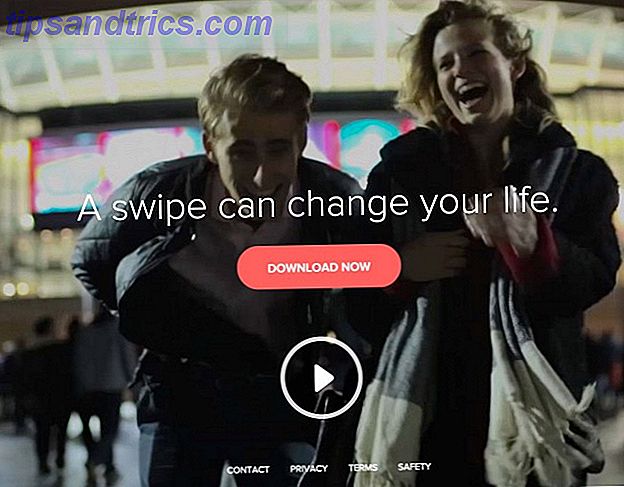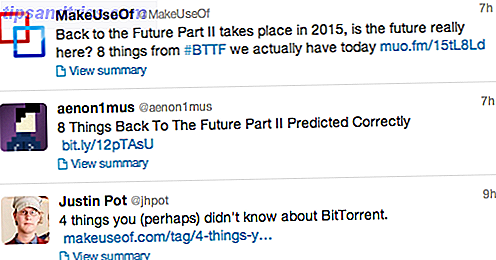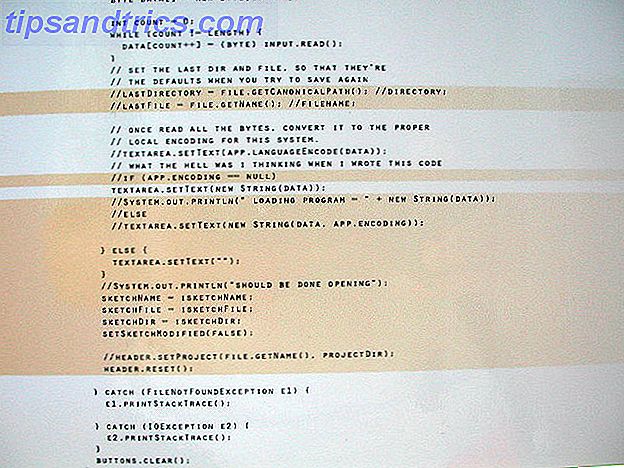Calibre is misschien niet de meest gepolijste app ter wereld, maar het is absoluut de beste software voor het beheren van uw e-boekcollectie. Hoe u uw e-boekcollectie voor de Amazon Kindle met Calibre beheert Hoe u uw e-boekcollectie voor de Amazon Kindle met Calibre Het grootste probleem met een eReader zoals de Amazon Kindle is dat het onredelijk veel moeite kost om boeken tussen verschillende apparaten te verplaatsen. Voor Kindle werd ik verliefd op Calibre. Een beetje op de zware ... Lees meer.
Het vinkt alle juiste vakjes aan: het is gratis, er zijn geen advertenties en het heeft een enorm aantal krachtige functies. Helaas vliegen veel van die functies onder de radar, wat jammer is omdat ze je e-boekbeheer naar een hoger niveau kunnen tillen.
Dus laten we zonder meer een paar van de best verborgen Calibre-functies bekijken.
Downloaden: Calibre op Windows, Mac en Linux
1. Voeg EPUB Ebooks samen en splits ze
Sommige boeken zijn er in meerdere delen. Misschien is het een reeks boeken zoals de Lord of the Rings-trilogie, of misschien is het een naslaggids zoals een encyclopedie.
Evenzo zijn sommige boeken uitzonderlijk lang; encyclopedieën komen weer voor de geest. Een lang boek betekent een grote bestandsgrootte, en dat kan problematisch zijn als u wacht tot een boek volledig in uw e-reader is geladen.
De oplossing is om twee Calibre plug-ins genaamd EpubSplit en EpubMerge te gebruiken . Gecombineerd laten ze je meerdere boeken samenvoegen of afzonderlijke boeken naar keuze verdelen.
Om de plug-ins te installeren, volgt u de onderstaande instructies:
- Open de Calibre-app.
- Klik met de rechtermuisknop op het pictogram Voorkeuren in de rechterbovenhoek.
- Selecteer Plug-ins ophalen om Calibre te verbeteren in het vervolgkeuzemenu.
- Zoek EpubSplit en markeer de plug-in.
- Klik op Installeren in de rechterbenedenhoek.
- Kies de werkbalken en menu's waar u de plug-inoptie wilt laten verschijnen.
- Zoek EpubMerge en markeer de plug-in.
- Klik nogmaals op Installeren in de rechterbenedenhoek.
- En nogmaals, kies de werkbalken en menu's waar u de plugin-optie wilt laten verschijnen.
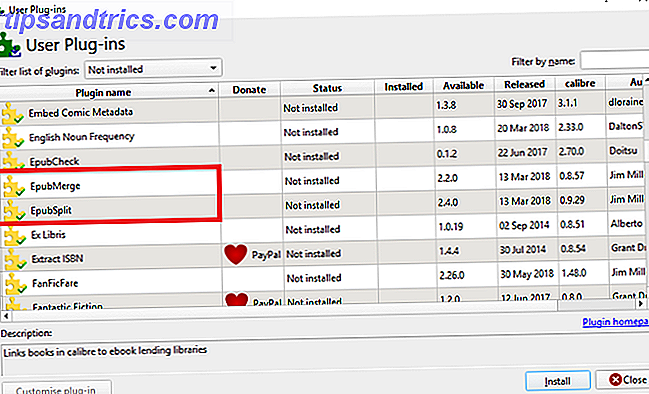
Om de plug-ins te gebruiken, klikt u op het boek dat u wilt samenvoegen of splitsen in uw bibliotheek, selecteert u de juiste plug-in in de menubalk en kiest u de secties die u wilt splitsen of samenvoegen.

Opmerking: de plug-ins werken alleen met ebooks in het EPUB-formaat. We bespreken binnenkort hoe u boeken in verschillende indelingen kunt converteren.
2. Download uw favoriete tijdschriften op uw e-reader
Abonnementen op online tijdschriften kunnen verwarrend zijn. Sommige bieden een online digitale versie, sommige bieden een Kindle-versie, en sommige zijn alleen beschikbaar als Android-apps. Top 5 Beste Android-apps voor leesmomenten Top 5 Beste Android-apps voor leesmagazines Voor het lezen van tijdschriften op uw Android-tablet of -telefoon, wil deze apps. Lees verder .
Zou het niet geweldig zijn als je de pluisjes door kon knippen en je favoriete tijdschriften automatisch naar je e-reader kon downloaden?
Nou, Calibre maakt dit mogelijk.
Om aan de slag te gaan, klikt u op het tabblad Fetch News boven in het startscherm van de app. In het linkerdeelvenster ziet u een lijst met talen. Klik op uw dialect naar keuze om te zien wat beschikbaar is.

Zoek de titel die u wilt lezen en voer - indien nodig - uw aanmeldingsgegevens voor paywall in. Vink vervolgens in het rechterdeelvenster het selectievakje naast Planning voor download aan en druk op Nu downloaden .
Ten slotte moet je Caliber dwingen om je nieuw gedownloade tijdschriftaangelegenheden naar je e-reader te sturen. Ga naar Voorkeuren> Gedrag en schakel het selectievakje in naast Automatisch gedownload nieuws verzenden naar e-boeklezer .
Opmerking: voor automatisch downloaden naar het werk, moet Calibre op uw computer worden uitgevoerd.
3. Zet Caliber om in een server voor delen
Als meerdere leden van uw huishouden een Kindle hebben of als u meerdere Kindles bezit, wordt het continu vervelend om uw gegevens voortdurend handmatig te synchroniseren.
In plaats daarvan, waarom zou u uw Calibre-app niet omzetten naar een contentserver? Op deze manier kunt u uw volledige Calibre-bibliotheek beschikbaar maken op al uw apparaten. U kunt zelfs nieuwe inhoud uploaden naar uw Calibre-bibliotheek vanaf die apparaten.
Het proces is opvallend eenvoudig. Ga in de menubalk van Calib naar Verbinden / delen> Inhoudsserver starten . Uw computer vraagt u mogelijk om de app door de firewall te laten gaan.
Klik vervolgens voor de tweede keer op het tabblad Verbinden / delen . U ziet het lokale IP-adres van uw computer gevolgd door het poortnummer. Noteer ze.

Ga nu naar de browser van uw Kindle (of een andere browser) en typ [IP-adres]: [poortnummer] in de adresbalk. U zou moeten zien dat al uw Calibre-boeken op uw scherm verschijnen.
Klik op de titel van een boek om deze te openen of klik op het plusteken in de rechterbovenhoek om meer inhoud aan uw bibliotheek toe te voegen.

Opmerking: als u toegang wilt tot uw bibliotheek terwijl u niet bij uw thuisnetwerk bent, moet u poortdoorschakeling toestaan naar het poortnummer van Calibre op uw router.
4. Converteer e-boeken naar verschillende indelingen
Helaas is de wereld van ebook-bestandsindelingen een beetje een rommeltje.
In theorie is het standaardformaat de open-source EPUB. Amazon's Kindle-apparaten, die 's werelds meest populaire e-readers zijn, kunnen het echter niet lezen. In plaats daarvan vertrouwen ze op het gepatenteerde AZW-formaat. En laten we niet beginnen op MOBI, LIT, AZW3 of de andere dozijn verschillende indelingen die je daar ziet.
Het volstaat om te zeggen dat je een manier nodig hebt om e-boeken om te zetten in verschillende formaten.
Gelukkig levert Calibre het. Gebruik de volgende instructies om een e-boek naar een ander bestandsformaat te converteren:
- Open Calibre.
- Klik met de rechtermuisknop op het boek dat u wilt converteren en ga naar Boeken converteren> Individueel converteren .
- Kies in de rechterbovenhoek van het nieuwe venster het gewenste nieuwe formaat.
- Klik op OK en geef de conversie een minuut of twee om te voltooien.

U kunt controleren of de conversie is gelukt door op Jobs te klikken in de rechterbenedenhoek van het startscherm van de app. U kunt ook controleren of het nieuwe formaat wordt vermeld in het informatiepaneel van het boek aan de rechterkant van het scherm.

Opmerking: u kunt ook automatisch nieuwe e-boeken converteren wanneer u ze in uw bibliotheek importeert E-boeken automatisch converteren naar Kindle-indeling bij het importeren in uw bibliotheek E-boeken automatisch converteren naar Kindle-indeling bij het importeren in uw bibliotheek Calibre heeft nog een leuke truc omhoog zijn hoes: het kan elk e-boek automatisch converteren naar het MOBI-formaat van de Kindle wanneer u het in uw bibliotheek importeert. Lees Meer voor de eerste keer.
5. Verwijder DRM van e-boeken
We leven nu in een tijd waarin echt eigendom van digitale media minder gebruikelijk wordt. Gelukkig voor boekenwurmen, laat Caliber je worstelen terug controle over je e-boeken door een manier te bieden om de DRM te verwijderen van titels die je hebt gekocht bij Amazon en andere online winkels.
We hebben het proces uitvoerig behandeld toen we uitlegden hoe de DRM te verwijderen op elk e-boek dat u bezit. Hoe de DRM te verwijderen op elk eBook dat u bezit Hoe de DRM te verwijderen op elk eBook dat u bezit Niemand houdt van DRM. We begrijpen allemaal waarom het bestaat, maar dat betekent niet dat we er klaar voor zijn om het te omarmen. Daarom wordt in dit artikel uitgelegd hoe u de DRM verwijdert uit elk eBoek waarvan u de eigenaar bent. Lees verder . Dus raden we aan dat artikel voor de volledige primeur te lezen.
6. Download automatisch Ebook-metadata
Zoals elke mediabibliotheek moet je de metadata georganiseerd houden. Dit zal leiden tot een veel soepeler en aangenamere ervaring, vooral als je een groot aantal boeken hebt.
Maar wie heeft de tijd om al die informatie handmatig in te voeren?
Calibre biedt een weinig gebruikte functie waarmee u automatisch naar de metadata van uw boeken kunt scannen. Het kan zelfs de juiste boekomslagen vinden.
Als u wilt scannen naar metagegevens, klikt u met de rechtermuisknop op het betreffende boek en gaat u naar Metagegevens bewerken> Metadata en omslagen downloaden . Een nieuw venster verschijnt op uw scherm. U moet Beide downloaden selecteren.

Wanneer de scan is voltooid, wordt er een melding weergegeven. Klik op gedownloade metadata bekijken en eventuele aanpassingen aanbrengen.

Calibre kan metadata van Amazon, Google Images, Overdrive, Open Library, Edelweiss, Douban Books en meer ophalen.
7. Zet uw ebook-bibliotheek in de cloud
Als het gebruik van de eerder beschreven inhoudsserver-methode te kieskeurig is, kunt u in plaats daarvan Dropbox als alternatief gebruiken. Combineer Dropbox & Calibre voor universele toegang tot al uw e-boeken Combineer Dropbox & Calibre voor universele toegang tot al uw e-boeken Lees meer .
Door uw boeken in Dropbox te bewaren in plaats van op uw lokale computer, kunt u ze overal openen. Als u de Calibre-app echter correct instelt, kunt u de app ook gebruiken om uw bibliotheek lokaal te beheren.
Allereerst moet je Dropbox op je computer downloaden en installeren.
Ga vervolgens naar Calibre en verplaats je bibliotheek naar de gedeelde Dropbox-map op je computer. De snelste manier om dit te bereiken, is door naar Voorkeuren> Wizard Installeren te gaan en de Calibre-app in de Dropbox-map te plaatsen.

Sleep tot slot uw e-boeken van hun huidige locatie naar de Dropbox-map. Et voila, je hebt nu een cloudgebaseerde e-boekbibliotheek die je lokaal kunt beheren met Calibre.
Heeft u meer boeken nodig om te lezen?
De zeven functies die we in dit artikel hebben behandeld zijn allemaal geweldig, maar je zult er niet van kunnen genieten als je in het begin geen bibliotheek met e-boeken hebt.
Maar het bouwen van een bibliotheek betekent niet noodzakelijkerwijs geld uitgeven. Er zijn veel sites om gratis ebooks te krijgen. De beste 6 sites om gratis e-boeken te krijgen De beste 6 sites om gratis e-boeken te krijgen Als je een vraatzuchtige lezer bent, kan het kopen van ebook na ebook een enorm gat in je portemonnee verbranden. Gelukkig zijn er tal van websites met gratis e-boeken, en deze zijn de beste. Lees meer, en u kunt zelfs gratis boeken rechtstreeks downloaden van Amazon Hoe u gratis Amazon Kindle eBoeken downloadt op uw pc Hoe u gratis Amazon Kindle eBoeken downloadt op uw pc Zelfs als u geen Kindle heeft, kunt u nog steeds gratis Kindle ebooks downloaden om op uw pc te lezen. Dit artikel vergemakkelijkt u door het proces. Lees verder .